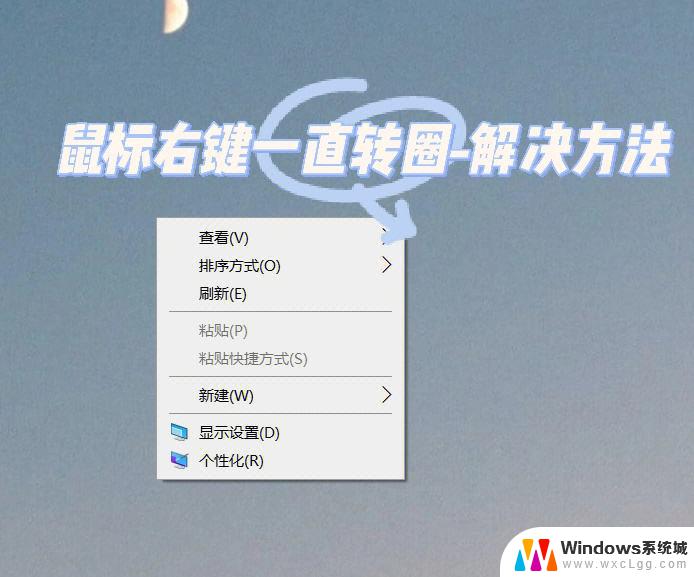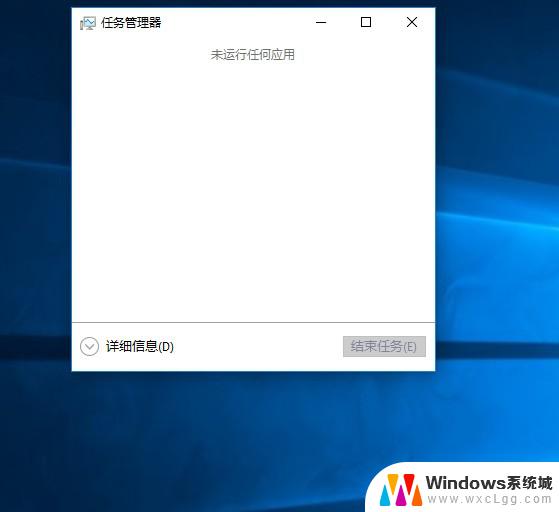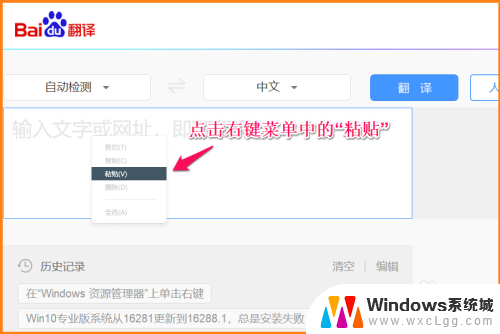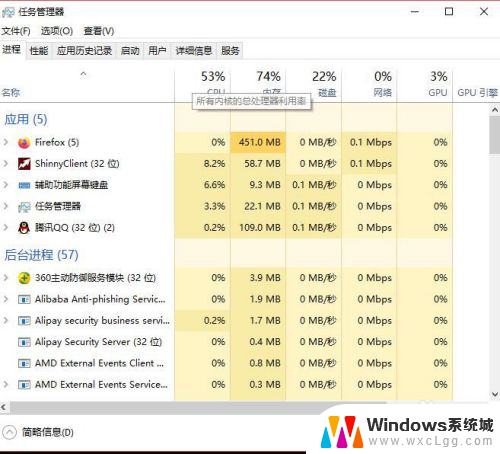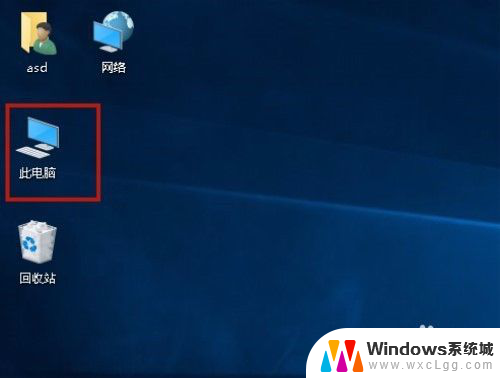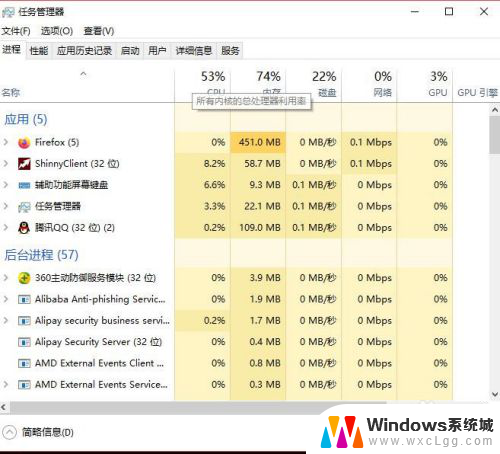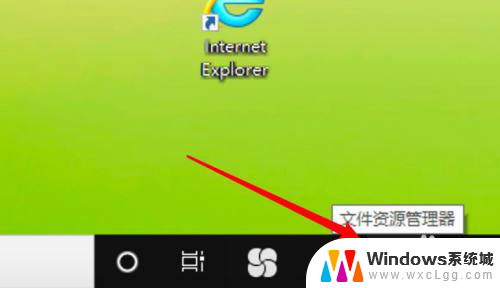电脑总是自动右键 Win10系统鼠标点一下变双击的修复方法
电脑总是自动右键,Win10系统中,许多用户普遍遇到的问题是,电脑总是在不经意间将鼠标的单击变为双击操作,这种情况让我们感到困扰,因为我们希望能够自由地选择单击或双击来执行不同的操作。幸运的是我们可以通过一些简单的修复方法来解决这个问题。在本文中我们将探讨一些有效的方法,帮助我们解决电脑自动右键的问题,让我们能够恢复正常的鼠标单击操作。
具体方法:
1.第一步,首先打开win10系统,如下界面:
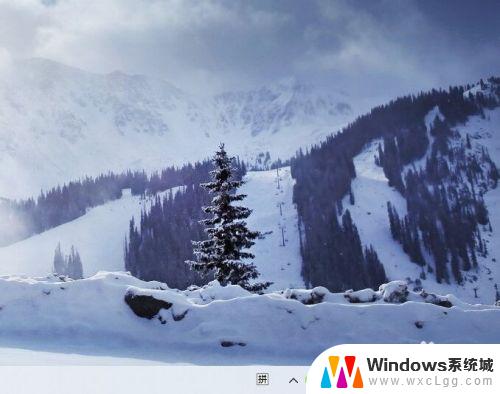
2.第二步,鼠标移到右下角,单击右键选择任务栏设置:
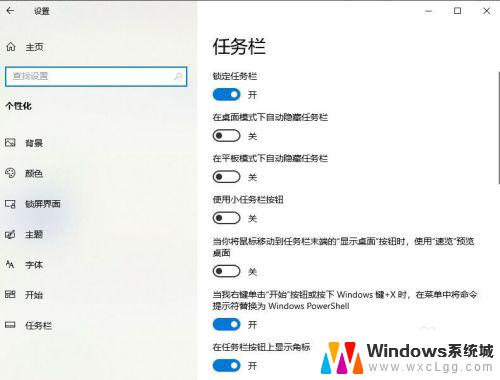
3.第三步,点击下面的主题这个按钮,如下图所示:
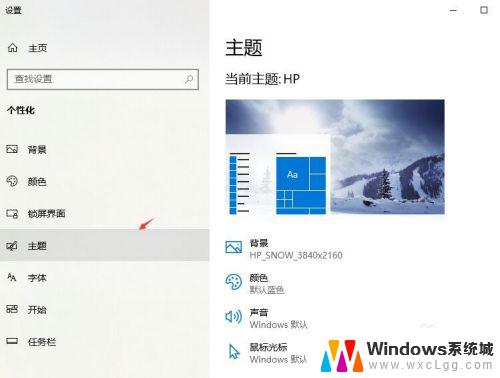
4.第四步,点击下面的鼠标光标这个按钮,如下图所示:
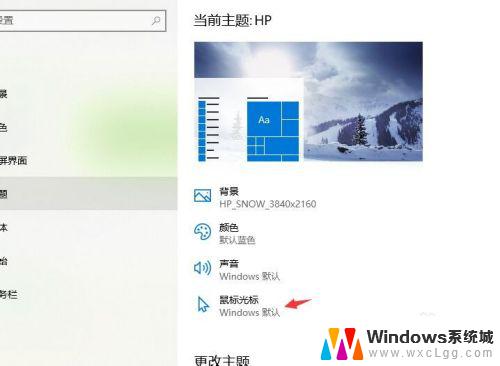
5.第五步,点击鼠标属性对话框下面的指针选项,如下图所示,调整鼠标的移动速度慢一点:
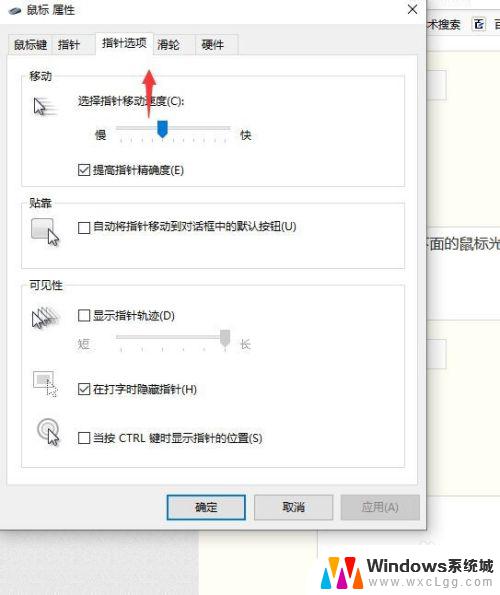
6.或者双击速度调慢一点,或者不要勾选单击锁定下面那个方框:
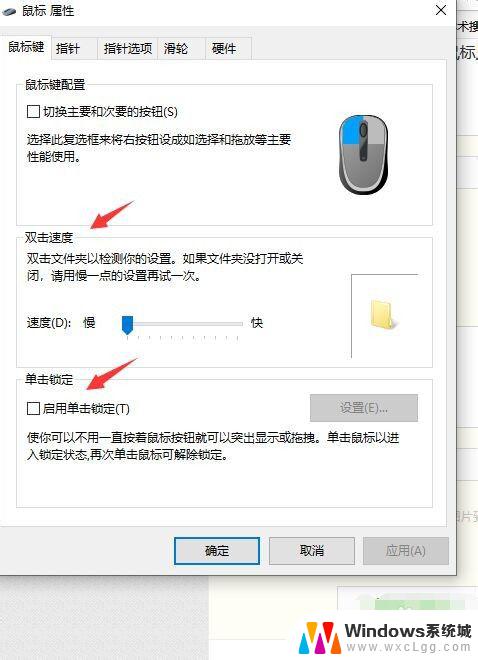
7.以上操作如果还不行,就直接换一个鼠标。比如我用的惠普笔记本win10系统,原来配套惠普自带的惠普鼠标,那么可以更换成神舟笔记本的鼠标,以上设置都不用,我换完以后,发现这样效果还是不错的。
以上是电脑总是自动右键的全部内容,如果你也遇到了这个问题,可以参考本文中介绍的步骤来修复,希望对你有所帮助。